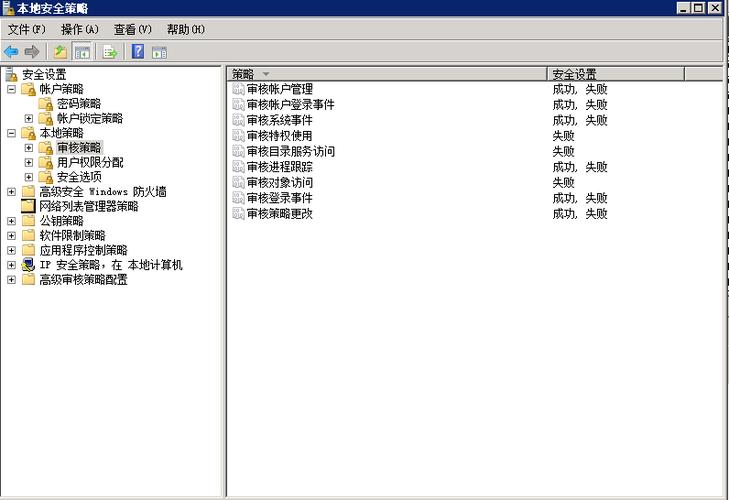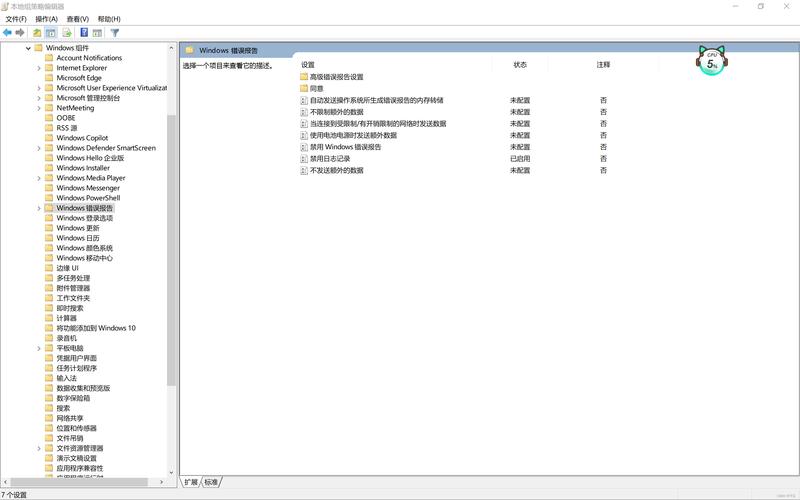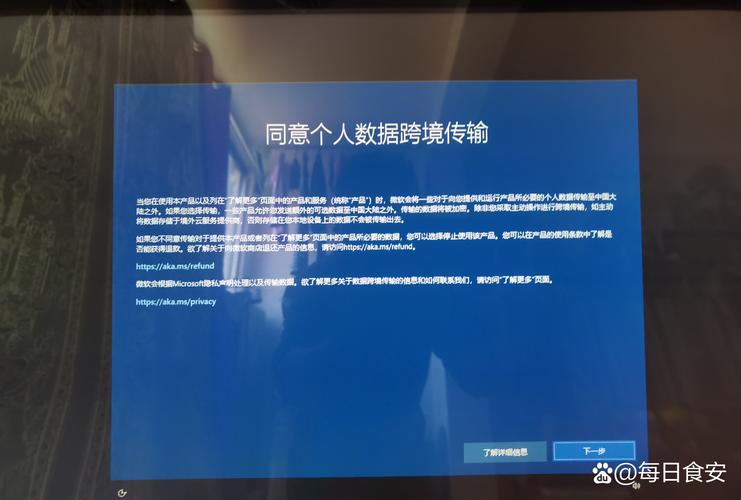探索Windows 10故障日志,诊断与解决策略
Windows 10的故障日志是诊断和解决系统问题的关键工具。当系统出现故障时,可以通过查看事件查看器中的日志文件来获取错误信息。这些日志文件包括应用程序、安全、系统等不同种类的日志,可以帮助用户了解故障的根源。,,在诊断过程中,首先需要确定故障的类型和症状,然后根据日志文件中的错误代码和描述来查找可能的解决方案。对于一些常见的错误,如驱动程序冲突、系统更新失败等,可以通过官方文档或社区论坛找到相应的解决方案。,,对于一些复杂的故障,如硬件问题或系统文件损坏,可能需要更深入的调查和修复。这时可以尝试使用系统恢复、修复工具或重新安装Windows 10等方法来解决问题。,,通过仔细分析Windows 10的故障日志,结合官方文档和社区资源,用户可以有效地诊断和解决系统问题,提高系统的稳定性和性能。
在Windows 10的广泛使用中,偶尔遇到系统故障是在所难免的,这些故障可能由软件冲突、硬件问题、系统更新错误或病毒攻击等多种因素引起,为了有效解决这些问题,Windows 10提供了一个强大的工具——故障日志(Event Viewer),它记录了系统运行过程中的各种事件,包括警告、错误和失败,通过分析这些日志,用户和IT专业人员可以快速定位问题根源,并采取相应的解决措施,本文将深入探讨Windows 10的故障日志功能,包括其使用方法、常见问题及其解决方案。
一、故障日志(Event Viewer)简介
Windows 10的Event Viewer是一个集成的日志管理工具,它允许用户查看和分析系统、应用程序、安全以及Windows日志等不同类型的事件,这些日志以文本形式存储,包括日期、时间、事件ID、来源、级别(如信息、警告、错误)和描述等信息,通过Event Viewer,用户可以:
查看系统运行状态:了解系统何时发生异常或错误。
诊断问题:通过搜索特定错误代码或消息来诊断问题。
监控安全事件:检查是否有安全威胁或攻击行为。
优化系统性能:根据日志中的性能数据调整系统设置。
二、如何使用Event Viewer
1、打开Event Viewer:
- 通过搜索栏输入“Event Viewer”并打开。
- 或者在“运行”对话框中输入eventvwr.msc命令并回车。
2、浏览日志:
Event Viewer的左侧面板提供了导航树,用户可以按以下路径展开查看不同种类的日志:
Windows 日志:包括应用程序、安全、系统等。
自定义视图:用户可以创建自定义的视图来过滤和查看特定类型的事件。
报告:查看已保存的事件报告。
操作:执行如导出日志、清除日志等操作。
3、搜索特定事件:
在Event Viewer的顶部工具栏中,有一个搜索框,用户可以输入关键词(如错误代码)、来源或事件ID来快速定位相关事件。
4、分析事件属性:
选中一个事件后,右侧面板会显示该事件的详细信息,包括时间、来源、事件ID、级别和描述等,用户还可以查看与该事件相关的其他事件或直接在描述中搜索关键词以获取更多信息。
三、常见问题及解决方案
1、系统蓝屏(BSOD):
- 症状:屏幕突然变为蓝色并显示错误信息。
- 解决方法:通过Event Viewer的“查看”菜单选择“按筛选条件筛选”,设置“事件级别”为“错误”,然后搜索“6008”或“1000008E”等BSOD错误代码,根据描述中的建议进行修复或更新驱动程序。
2、应用程序崩溃:
- 症状:应用程序无响应或突然关闭。
- 解决方法:在“应用程序”日志下搜索相关应用程序的错误条目,查看描述中的错误代码和原因,尝试重新安装应用程序或更新至最新版本。
3、安全事件警告:
- 症状:Event Viewer的“安全”日志中出现警告或错误事件。
- 解决方法:检查安全事件日志,确认是否为误报或真实的安全威胁,对于真实威胁,根据描述中的指导采取相应措施,如隔离恶意软件或更改密码,对于误报,可以忽略或调整安全设置以减少未来误报。
4、性能问题:
- 症状:系统响应缓慢或应用程序运行不流畅。
- 解决方法:在“系统”日志下搜索与性能相关的警告或错误事件,根据描述中的建议优化系统设置(如关闭不必要的启动项、调整虚拟内存设置)或更新驱动程序以提升性能。
四、高级技巧与注意事项
定期检查与清理:定期检查Event Viewer中的日志,特别是安全日志,有助于及时发现潜在的安全威胁并采取措施,定期清理旧的、不重要的日志可以避免占用过多磁盘空间。
导出与保存:对于重要的日志信息,建议导出为.evtx文件并保存在安全位置,以备将来分析或作为证据使用。
使用第三方工具:虽然Event Viewer功能强大,但有些情况下可能需要借助第三方工具(如LogParser)来更高效地分析大量日志数据或进行复杂查询。
保持更新:确保系统和所有应用程序都保持最新状态,这有助于减少因软件缺陷导致的故障和安全问题。
Windows 10的故障日志是诊断和解决系统问题的关键工具之一,通过熟练使用Event Viewer,用户不仅可以快速定位并解决许多常见问题,还能提高系统的安全性和稳定性,正确使用这一工具需要一定的学习和实践,希望本文能帮助读者更好地理解并利用Event Viewer来维护和管理Windows 10系统,确保其高效稳定地运行。